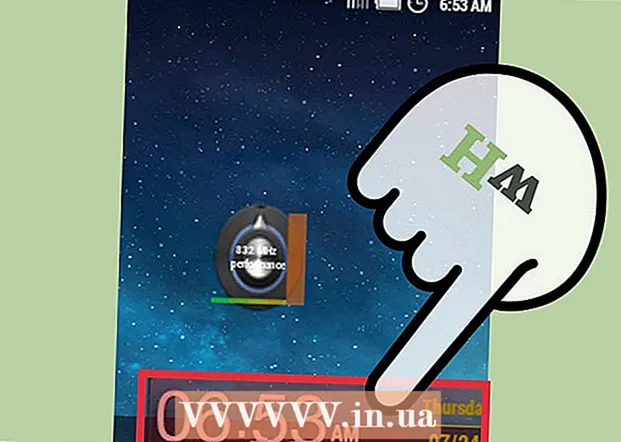Autor:
Charles Brown
Dátum Stvorenia:
7 Február 2021
Dátum Aktualizácie:
28 V Júni 2024

Obsah
Pri hľadaní možných príčin problémov s počítačom sa na zdroj napájania často zabúda. Ak najskôr skontrolujete výživu, ušetrí vám to neskôr veľa problémov. Ak počítač často mrzne alebo ak sú problémy s pevným diskom alebo ak sa počítač vôbec nespustí, môže ísť o problém so zdrojom napájania. Pred výmenou iného drahého hardvéru spustite testy v tomto článku.
Na krok
Časť 1 z 2: Kontrola funkčnosti napájacieho zdroja
 Vypnite počítač. Ak je počítač vypnutý alebo sa vôbec nezapína, môžete vypnúť vypínač na zadnej strane napájacieho zdroja. Vytiahnite zástrčku zo zásuvky.
Vypnite počítač. Ak je počítač vypnutý alebo sa vôbec nezapína, môžete vypnúť vypínač na zadnej strane napájacieho zdroja. Vytiahnite zástrčku zo zásuvky.  Otvorte skrinku počítača. Odpojte napájacie káble od všetkých komponentov vo vnútri krytu. Sledujte každý kábel od zdroja napájania po rôzne komponenty, aby ste sa uistili, že je všetko uvoľnené.
Otvorte skrinku počítača. Odpojte napájacie káble od všetkých komponentov vo vnútri krytu. Sledujte každý kábel od zdroja napájania po rôzne komponenty, aby ste sa uistili, že je všetko uvoľnené. - Keď začnete znova montovať, zapíšte si, kam patria všetky káble.
 Na vyskúšanie použite kancelársku sponku. Na vyskúšanie napájacieho zdroja môžete použiť kancelársku sponku, vďaka ktorej si napájací zdroj bude myslieť, že je zapnutý. Za týmto účelom najskôr narovnajte kancelársku sponku a potom ju ohnite do tvaru „U“.
Na vyskúšanie použite kancelársku sponku. Na vyskúšanie napájacieho zdroja môžete použiť kancelársku sponku, vďaka ktorej si napájací zdroj bude myslieť, že je zapnutý. Za týmto účelom najskôr narovnajte kancelársku sponku a potom ju ohnite do tvaru „U“. - Táto sponka na papier nahrádza špendlíky, ktoré normálne poskytujú signál „Zapnuté“.
 Nájdite 20/24 pinový konektor, ktorý je zvyčajne pripojený k základnej doske. Spravidla ide o najväčší konektor napájacieho zdroja.
Nájdite 20/24 pinový konektor, ktorý je zvyčajne pripojený k základnej doske. Spravidla ide o najväčší konektor napájacieho zdroja.  Nájdite zelený a čierny pin (pin 15 a 16). Konce ohnutej kancelárskej sponky vložíte do zeleného špendlíka a čierneho špendlíka vedľa neho. Skôr ako to urobíte, znova skontrolujte, či už nie je pripojená zástrčka, či je napájací zdroj vypnutý a či už nie je pripojený k rôznym komponentom v počítači.
Nájdite zelený a čierny pin (pin 15 a 16). Konce ohnutej kancelárskej sponky vložíte do zeleného špendlíka a čierneho špendlíka vedľa neho. Skôr ako to urobíte, znova skontrolujte, či už nie je pripojená zástrčka, či je napájací zdroj vypnutý a či už nie je pripojený k rôznym komponentom v počítači. - Zelený špendlík je zvyčajne špendlík číslo 15.
 Vložte kancelársku sponku. Po zasunutí spinky do obidvoch kolíkov umiestnite kábel niekam, kde sa ním nedá pohnúť. Zapojte napájací kábel a zapnite vypínač na zadnej strane.
Vložte kancelársku sponku. Po zasunutí spinky do obidvoch kolíkov umiestnite kábel niekam, kde sa ním nedá pohnúť. Zapojte napájací kábel a zapnite vypínač na zadnej strane.  Skontrolujte ventilátor. Keď je napájanie funkčné, môžete vidieť alebo počuť otáčanie ventilátora. Teraz viete, že jedlo funguje. Ak sa napájanie nezapne, odpojte napájací kábel a skontrolujte kancelársku sponku. Potom to skúste znova. Ak sa nič nestane, pravdepodobne je prerušený napájací zdroj.
Skontrolujte ventilátor. Keď je napájanie funkčné, môžete vidieť alebo počuť otáčanie ventilátora. Teraz viete, že jedlo funguje. Ak sa napájanie nezapne, odpojte napájací kábel a skontrolujte kancelársku sponku. Potom to skúste znova. Ak sa nič nestane, pravdepodobne je prerušený napájací zdroj. - Týmto testom skontrolujete iba to, či je napájací zdroj zapnutý, a nie či správne funguje. Je potrebné vykonať nasledujúci test, aby ste sa ubezpečili, že napájací zdroj funguje správne.
Časť 2 z 2: Testovanie výstupu
 Skontrolujte výstup pomocou softvéru. Ak je váš počítač stále spustený a operačný systém sa načítava, môžete skontrolovať výstup napájania pomocou softvéru. „SpeedFan“ je bezplatný program, pomocou ktorého môžete čítať aktivity vášho počítača, program vám povie rôzne teploty a napätia vášho počítača. Skontrolujte, či sú výsledky v rámci normálnych hodnôt.
Skontrolujte výstup pomocou softvéru. Ak je váš počítač stále spustený a operačný systém sa načítava, môžete skontrolovať výstup napájania pomocou softvéru. „SpeedFan“ je bezplatný program, pomocou ktorého môžete čítať aktivity vášho počítača, program vám povie rôzne teploty a napätia vášho počítača. Skontrolujte, či sú výsledky v rámci normálnych hodnôt. - Ak sa počítač nezapne, môžete prejsť na ďalší krok.
 Vypnite počítač. Vytiahnite zástrčku zo zásuvky. Vypnutím vypnite vypínač. Otvorte skriňu počítača a odpojte všetky komponenty od napájacieho zdroja. Sledujte každý kábel od zdroja napájania po rôzne komponenty, aby ste sa uistili, že je všetko uvoľnené.
Vypnite počítač. Vytiahnite zástrčku zo zásuvky. Vypnutím vypnite vypínač. Otvorte skriňu počítača a odpojte všetky komponenty od napájacieho zdroja. Sledujte každý kábel od zdroja napájania po rôzne komponenty, aby ste sa uistili, že je všetko uvoľnené.  Otestujte výživu testerom výživy. Tester výživy je možné zakúpiť online alebo v obchodoch s počítačmi a sú lacné. Nájdite 20/24 pinový konektor, ktorý je zvyčajne pripojený k základnej doske. Spravidla ide o najväčší konektor napájacieho zdroja.
Otestujte výživu testerom výživy. Tester výživy je možné zakúpiť online alebo v obchodoch s počítačmi a sú lacné. Nájdite 20/24 pinový konektor, ktorý je zvyčajne pripojený k základnej doske. Spravidla ide o najväčší konektor napájacieho zdroja. - Pripojte konektor k testeru napájania.
- Pripojte napájací kábel späť a zapnite ho. Napájanie sa zapne a tester napájania sa rozsvieti.
- Niektorí testeri vyžadujú, aby sa napájanie aktivovalo vypínačom alebo tlačidlom na testeri. U iných sa napájanie zapne okamžite.
- Odčítajte napätie. 20/24 pinový konektor poskytne rôzne hodnoty, ale je potrebné sa pozrieť na 4 dôležité merania:
- +3,3 V ss
- +5 VDC
- +12 V ss
- -12 VDC
- Skontrolujte, či sa napätia príliš neodchyľujú. +3,3, +5, +12 môžu mať odchýlku +/- 5%. -12 môže mať odchýlku +/- 10%. Ak merania nedosahujú tieto odchýlky, napájanie už nie je dobré a musí sa vymeniť.
- Skontrolujte ostatné konektory. Keď zistíte, že hodnoty hlavného konektora sú v poriadku, môžete skontrolovať jeden po druhom ďalšie vodiče konektora. Medzi jednotlivými testami odpojte napájací kábel a vypnite prepínač.
 Vyskúšajte napájanie pomocou multimetra. Narovnajte kancelársku sponku a potom ju ohnite do tvaru „U“. Nájdite zelený pin na konektore. Vložte sponku do zeleného špendlíka (špendlík 15) a jedného z čiernych špendlíkov vedľa neho. Takto si konektor myslí, že je pripojený k základnej doske.
Vyskúšajte napájanie pomocou multimetra. Narovnajte kancelársku sponku a potom ju ohnite do tvaru „U“. Nájdite zelený pin na konektore. Vložte sponku do zeleného špendlíka (špendlík 15) a jedného z čiernych špendlíkov vedľa neho. Takto si konektor myslí, že je pripojený k základnej doske. - Zapojte napájací kábel a zapnite vypínač.
- Nájdite rozvrhnutie pinout pre svoju stravu. Na základe tohto diagramu vidíte, ktoré piny napájajú ktoré napätie.
- Nastavte multimetr na VDBC. Ak sa rozsah automaticky neupravuje, nastavte multimetr na 10 V.
- Pripojte zápornú sondu multimetra k uzemňovaciemu kolíku (čierny) na konektore.
- Pripojte kladnú sondu k prvému kolíku, ktorý chcete testovať. Zapíšte si napätie, ktoré vidíte na displeji.
- Skontrolujte, či sú napätia v rámci maximálnych odchýlok. Ak je jedno z napätí mimo maximálnej odchýlky, dôjde k prerušeniu napájania.
- Opakujte postup pre všetky konektory. Najskôr vyhľadajte konkrétne pinoutové diagramy pre jednotlivé konektory a zistite, ktoré piny sa majú testovať.
 Znova zostavte počítač. Po vyskúšaní všetkých napájacích konektorov môžete počítač znova zostaviť. Skontrolujte, či sú všetky komponenty správne pripojené a či sú všetky konektory základnej dosky utiahnuté. Potom môžete znova zapnúť počítač.
Znova zostavte počítač. Po vyskúšaní všetkých napájacích konektorov môžete počítač znova zostaviť. Skontrolujte, či sú všetky komponenty správne pripojené a či sú všetky konektory základnej dosky utiahnuté. Potom môžete znova zapnúť počítač. - Ak problémy stále pretrvávajú alebo sa počítač nespustí, problém spočíva na inom mieste. Ako prvá skontrolujete svoju základnú dosku.